FlightGear 비행 시뮬레이터를 무료로 다운로드하세요 [재밌게 즐기세요]
![FlightGear 비행 시뮬레이터를 무료로 다운로드하세요 [재밌게 즐기세요] FlightGear 비행 시뮬레이터를 무료로 다운로드하세요 [재밌게 즐기세요]](https://tips.webtech360.com/resources8/r252/image-7634-0829093738400.jpg)
누구나 가끔은 휴식이 필요합니다. 흥미로운 게임을 찾고 있다면 Flight Gear를 한번 플레이해 보세요. 무료 멀티 플랫폼 오픈소스 게임입니다.
Linux 설치에 전용 홈 파티션이 있습니까? 더 크거나 작기를 원하십니까? 그렇다면 이 가이드는 당신을 위한 것입니다! Linux에서 홈 파티션의 크기를 조정하는 방법을 보여드리는 대로 따라해보세요!

시작하기 전에
이 가이드에는 Linux의 하드 드라이브 파티션 수정이 포함되어 있습니다. 홈 파티션을 이미 알고 있고 Gparted 앱에서 빠르게 식별할 수 있는 경우에만 이 가이드를 따르십시오. Linux를 처음 사용하는 경우 Linux 시스템을 복구할 수 없을 정도로 파괴할 수 있습니다.
Gparted 라이브 USB 만들기
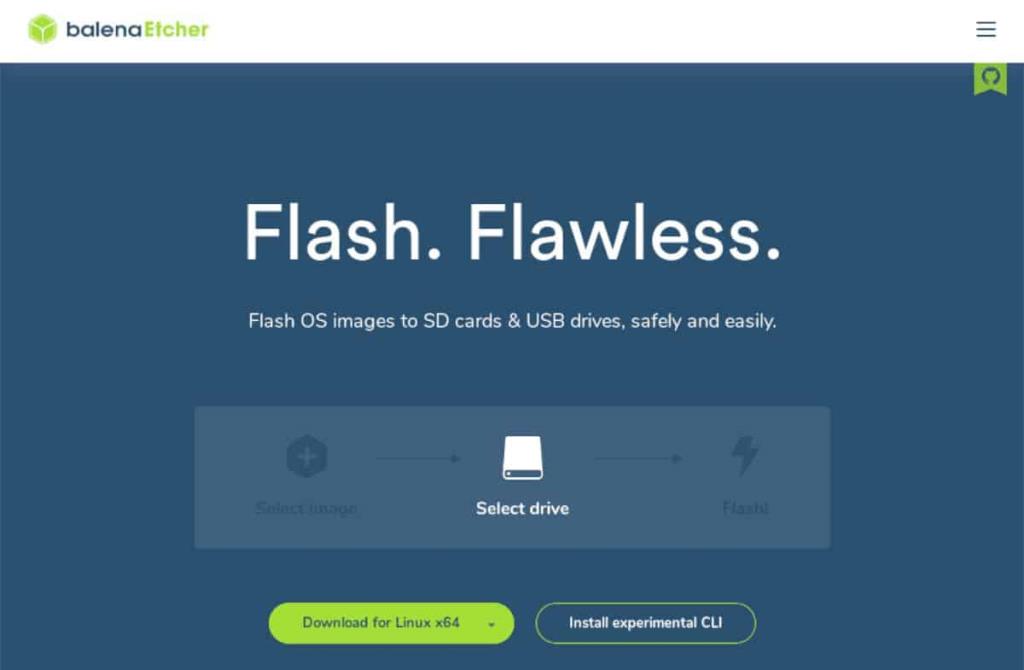
Linux PC가 켜져 있고 로그인되어 있는 동안 홈 파티션이 사용 중이므로 Linux에 Gparted를 설치하고 원하는 대로 홈 폴더의 크기를 조정할 수 없습니다. 대신 USB를 통해 Gparted Live ISO를 사용하는 것이 가장 좋습니다.
Gparted Live USB를 만드는 것은 매우 간단합니다. 프로세스를 시작하려면 1GB(또는 더 큰) USB 스틱을 Linux PC의 USB 포트에 연결합니다. USB를 연결한 후 아래의 단계별 지침에 따라 라이브 USB를 만드십시오.
1단계: 먼저 Gparted ISO 파일을 다운로드해야 합니다. ISO 파일에는 USB 스틱에 플래시할 라이브 운영 체제가 포함되어 있습니다. 받는 사람 향할 gparted를 다운로드 페이지 및 잡아 "gparted를 라이브-1.1.0-8-amd64.iso".
라이브 USB는 크기가 몇 메가바이트에 불과하기 때문에 인터넷 속도가 느린 시스템에서도 다운로드하는 데 몇 초 밖에 걸리지 않습니다.
2 단계 : 머리에 이상 Etcher.io 과 에처 USB의 최신 버전을 다운로드 / SD 카드 도구를 점멸. Gparted Live USB를 만드는 가장 쉬운 방법이므로 이 앱을 얻는 것이 중요합니다.
Etcher를 컴퓨터에 다운로드한 후 설치하고 시작합니다.
3단계: Etcher 내부에서 "Flash from file" 버튼을 찾아 마우스로 선택합니다. 그런 다음 파일 브라우저 창을 사용하여 이전에 다운로드한 컴퓨터에서 Gparted ISO 파일을 선택합니다.
ISO 파일이 Etcher에 로드되면 플래싱이 시작될 수 있습니다.
4단계: "대상 선택" 버튼을 찾아 마우스로 클릭합니다. Etcher UI를 사용하여 Gparted ISO 파일을 플래시하려는 USB 플래시 드라이브를 선택합니다.
USB 플래시 드라이브를 선택하면 Etcher가 이를 플래싱 장치로 설정합니다.
5단계: "Flash!"를 찾습니다. Etcher 앱에서 버튼을 누르고 플래싱 프로세스를 시작하려면 선택하십시오. Gparted ISO 파일이 그리 크지 않기 때문에 깜박이는 데 몇 분 밖에 걸리지 않습니다.
깜박임 프로세스가 완료되면 USB 포트에 Gparted Live USB를 사용하여 Linux PC를 재부팅합니다. 그런 다음 BIOS를 로드하고 USB에서 부팅하여 Gparted에 액세스하도록 구성합니다.
Gparted 라이브 액세스
Gparted는 데스크탑을 바로 로드하지 않고 Linux 명령줄에서 시작합니다. 라이브 환경에 액세스하는 방법은 다음과 같습니다.
1단계: Enter 키를 사용하여 Grub에서 "Gparted Live(기본 설정)" 옵션을 선택 합니다.
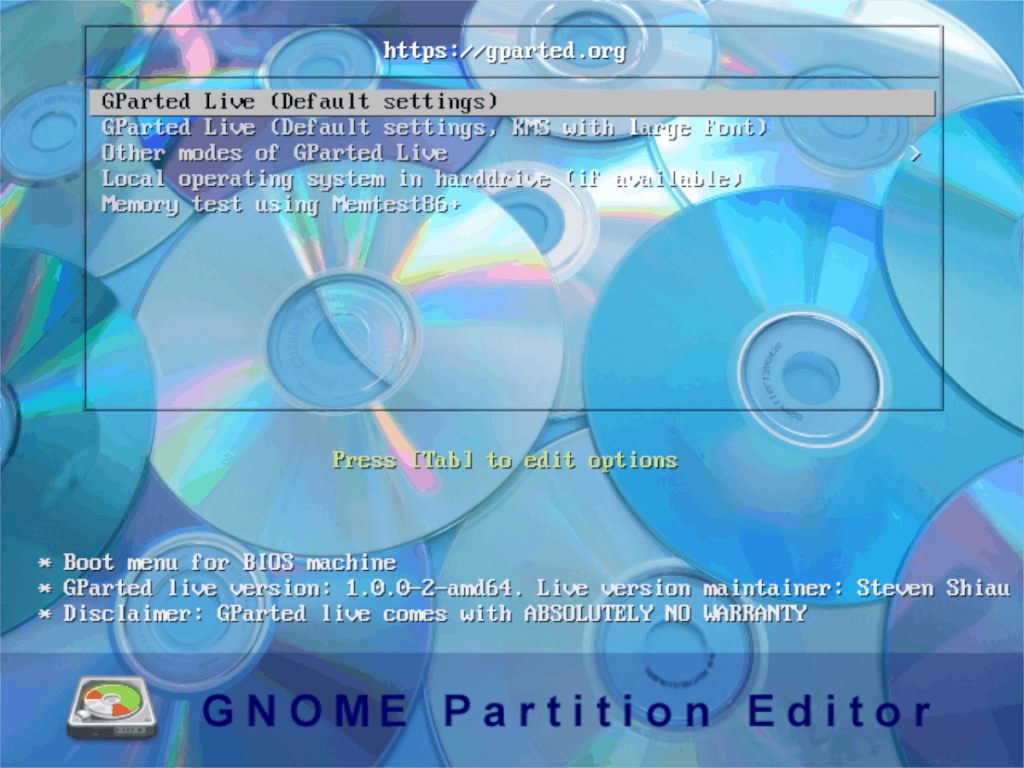
2단계: Enter 키를 사용하여 "키맵을 터치하지 않음" 옵션을 선택 합니다. 또는 필요한 경우 사용 가능한 옵션을 사용하여 키맵을 선택하십시오.
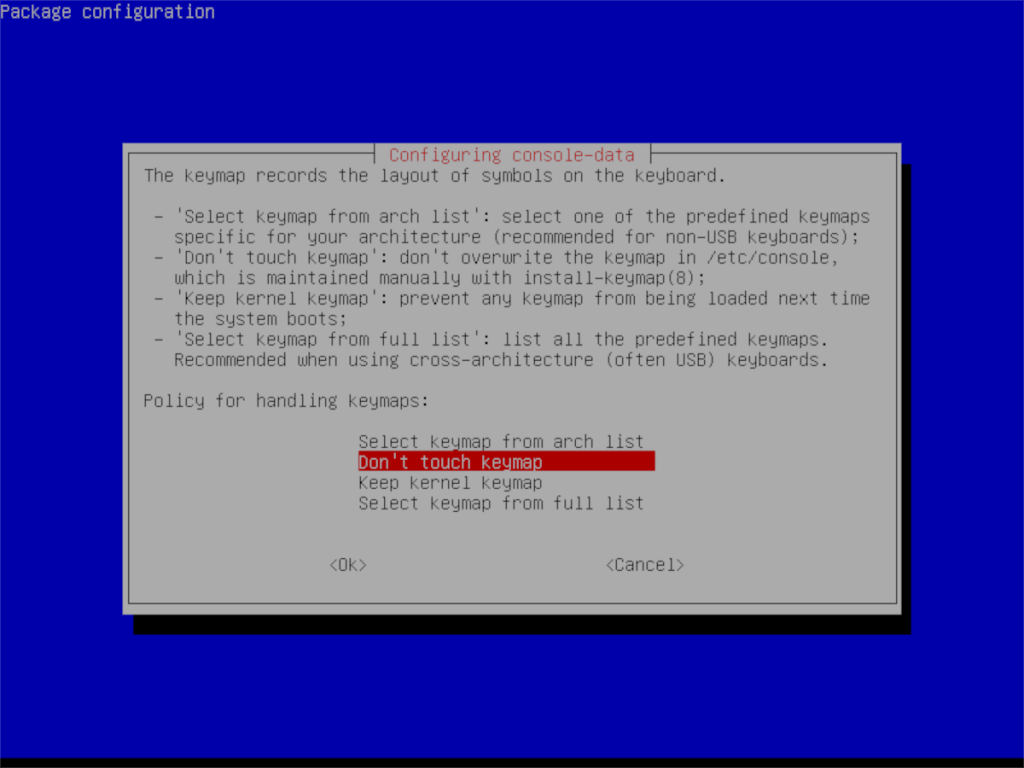
3단계: Gparted가 자동으로 감지하지 못하는 경우 사용하려는 언어에 할당된 언어 번호를 입력합니다.
4단계: 터미널 명령줄 프롬프트에 startx 명령을 입력 합니다. 이 명령은 Gparted 환경을 시작합니다. 환경이 매우 가볍기 때문에 PC에서 원활하게 실행되어야 합니다.
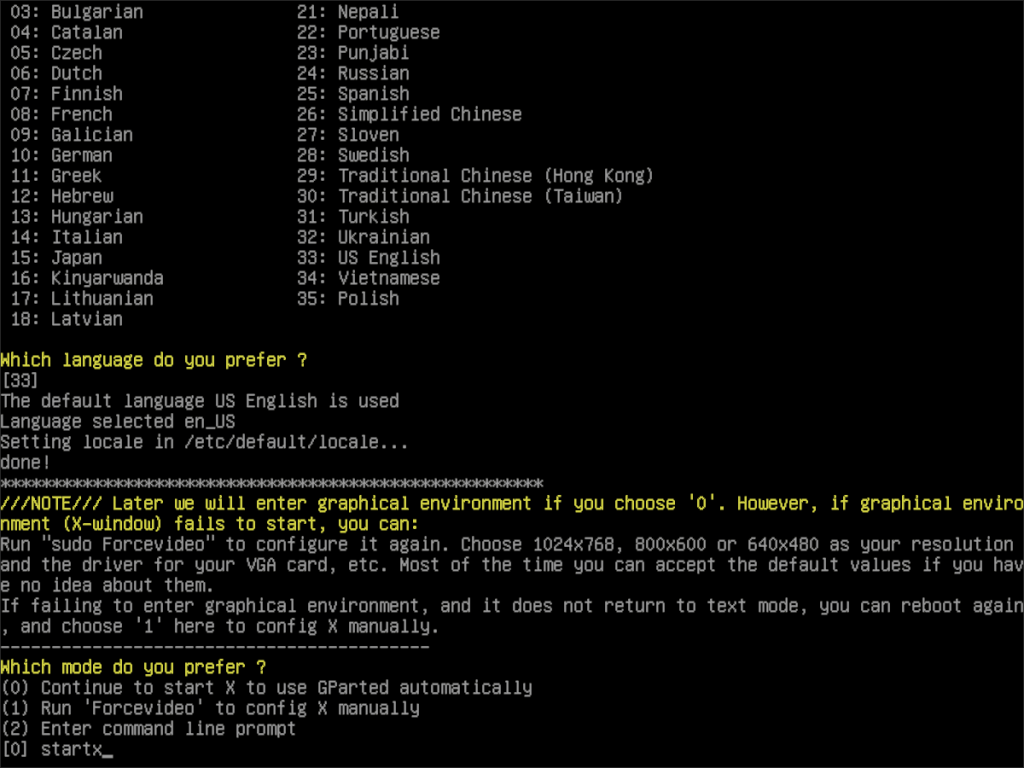
Gparted 라이브 환경이 로드되면 Gparted 파티션 편집기 앱이 자동으로 열립니다. 여기에서 가이드의 다음 섹션으로 이동합니다.
Linux에서 홈 파티션 크기 조정
Gparted에서 홈 파티션 크기 조정은 편집기에서 파티션을 식별하는 것으로 시작됩니다. Gparted를 사용하여 홈 파티션을 찾습니다. 이 예에서 홈 파티션은 /dev/sda4. 당신의 것은 다를 것입니다.
홈 파티션을 찾는 방법을 찾을 수 없습니까? Linux에서 하드 드라이브 정보를 찾는 방법에 대한 가이드를 따르십시오 .
홈 파티션을 찾았으면 마우스로 해당 파티션을 마우스 오른쪽 버튼으로 클릭합니다. 오른쪽 클릭 메뉴에서 "크기 조정/이동" 옵션을 찾아 마우스로 클릭합니다.

마우스를 사용하여 상단에 시각적 그래픽이 있는 홈 파티션을 더 크거나 작게 끕니다. 또는 더 정확하게 하려면 "새 크기" 상자에 홈 파티션의 새 크기(MiB 단위)를 입력합니다.
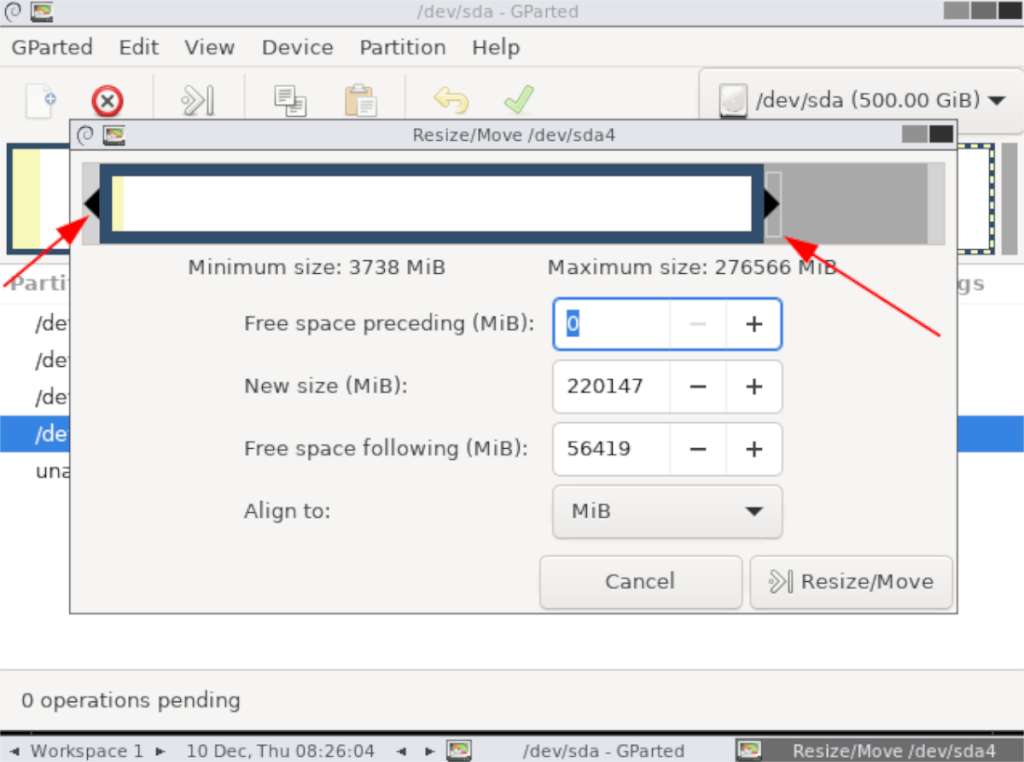
Gparted에서 홈 파티션의 크기를 변경한 후 오른쪽 하단에 있는 "크기 조정/이동" 버튼을 선택하여 변경 사항을 저장합니다. 그런 다음 왼쪽 상단에서 녹색 확인 표시 아이콘을 찾아 선택하여 디스크 변경 사항을 기록합니다.

Gparted가 변경 사항 쓰기를 완료하면 홈 파티션의 크기가 조정됩니다. 여기에서 PC를 재부팅하고 USB를 뽑은 다음 Linux에 다시 로그인할 수 있습니다.

누구나 가끔은 휴식이 필요합니다. 흥미로운 게임을 찾고 있다면 Flight Gear를 한번 플레이해 보세요. 무료 멀티 플랫폼 오픈소스 게임입니다.
MP3 Diags는 음악 오디오 컬렉션의 문제를 해결하는 최고의 도구입니다. MP3 파일에 태그를 지정하고, 누락된 앨범 커버 아트를 추가하고, VBR을 수정할 수 있습니다.
Google Wave와 마찬가지로 Google Voice는 전 세계적으로 큰 화제를 불러일으켰습니다. Google은 우리의 소통 방식을 바꾸는 것을 목표로 하고 있으며,
Flickr 사용자가 사진을 고화질로 다운로드할 수 있는 도구는 많지만, Flickr Favorites를 다운로드할 수 있는 방법이 있을까요? 최근에
샘플링이란 무엇입니까? 위키피디아에 따르면 "음반의 일부 또는 샘플을 가져와 악기나 기타 도구로 재사용하는 행위입니다.
Google 사이트는 사용자가 Google 서버에 웹사이트를 호스팅할 수 있도록 하는 Google의 서비스입니다. 하지만 한 가지 문제가 있습니다. 백업 기능이 내장되어 있지 않다는 것입니다.
Google Tasks는 캘린더, Wave, Voice 등과 같은 다른 Google 서비스만큼 인기가 없지만 여전히 널리 사용되고 있으며 사람들의 필수품입니다.
Ubuntu Live 및 DBAN 부팅 CD를 통해 하드 디스크 및 이동식 미디어를 안전하게 지우는 방법에 대한 이전 가이드에서 Windows 기반 디스크에 대해 설명했습니다.
Linux에서 Vivaldi 웹 브라우저를 일일 드라이버로 사용하십니까? 안전한 보관을 위해 브라우저 설정을 백업하는 방법을 알아보세요.
고정된 Gnome 데스크탑 세션을 수정하는 방법에 대한 가이드






![손실된 파티션 및 하드 디스크 데이터 복구 방법 [가이드] 손실된 파티션 및 하드 디스크 데이터 복구 방법 [가이드]](https://tips.webtech360.com/resources8/r252/image-1895-0829094700141.jpg)

